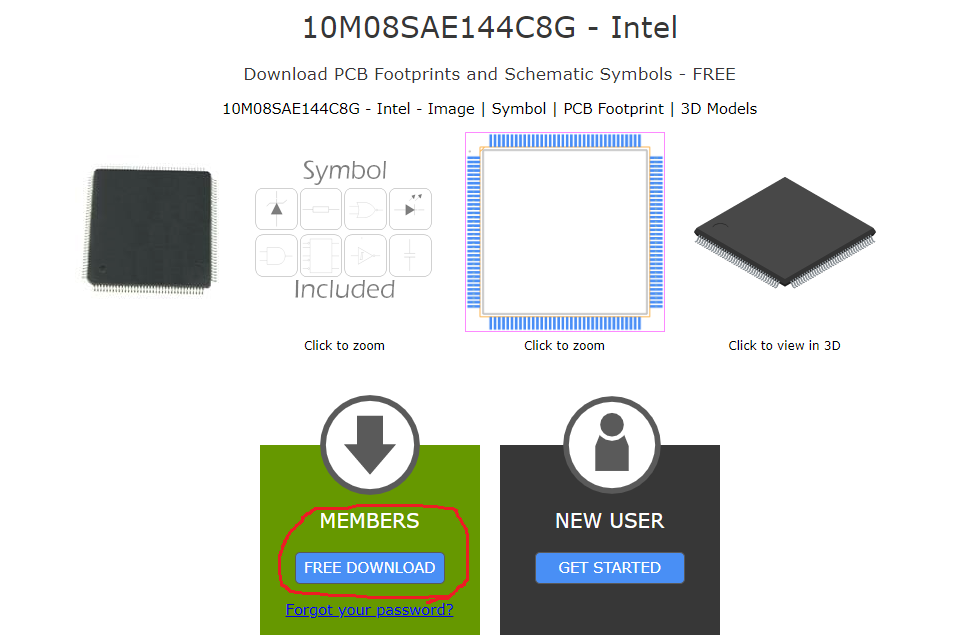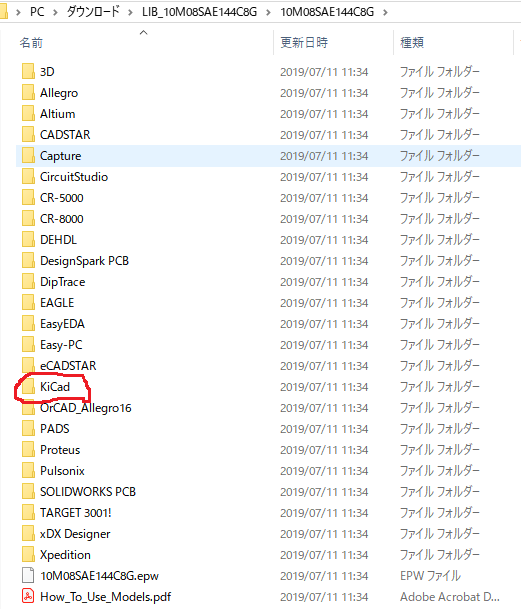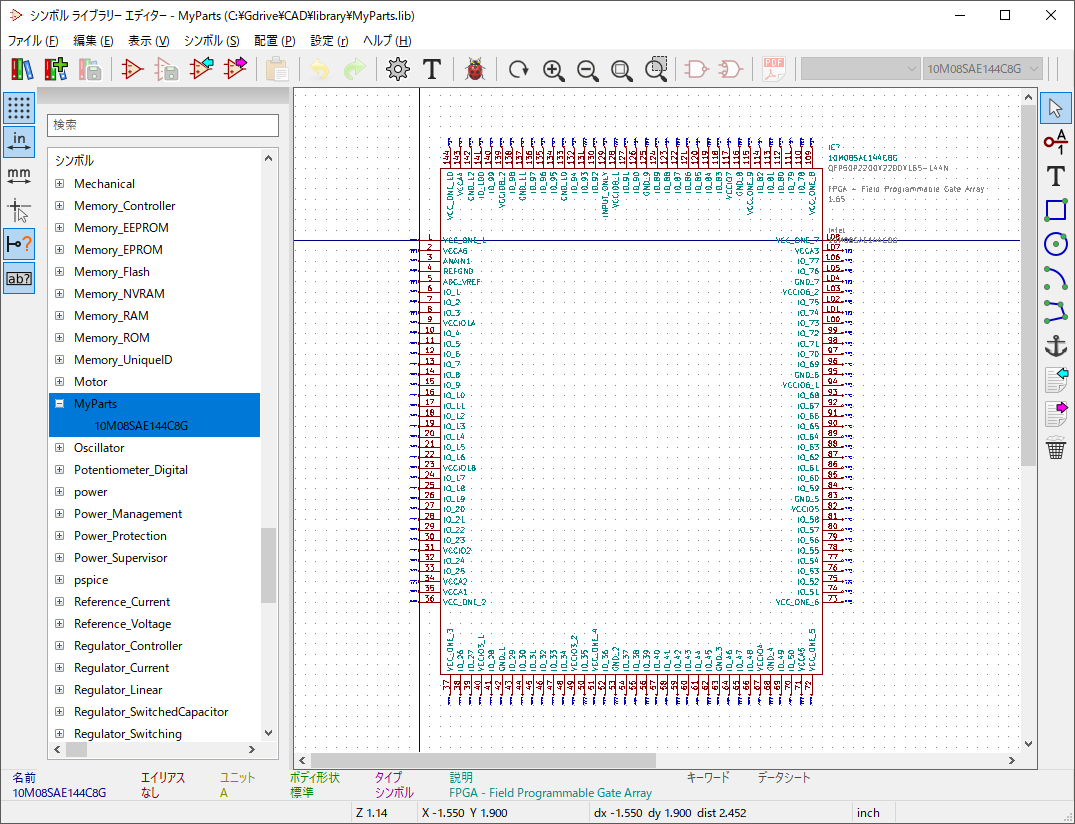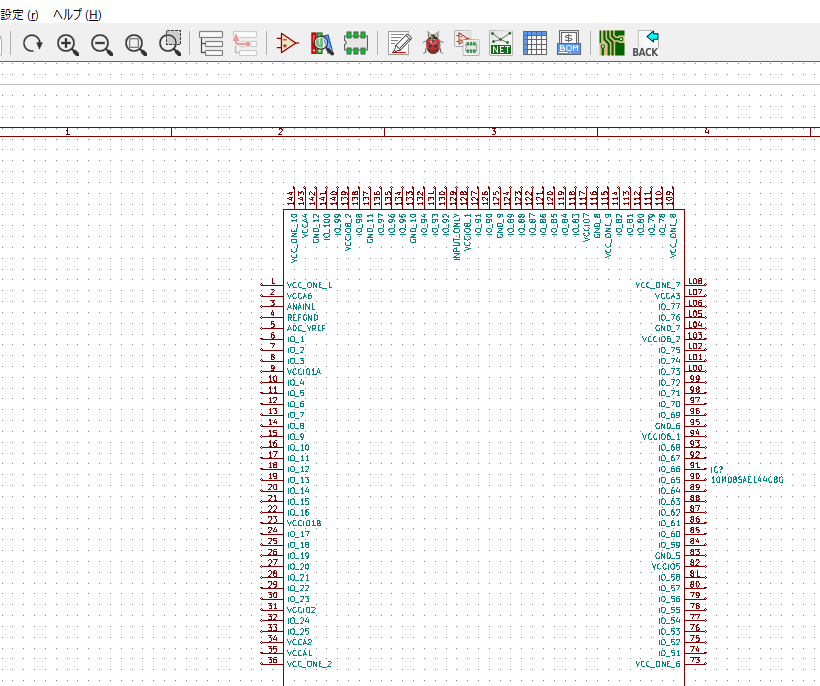はじめに

通常は「ライブラリローダー」というツールを使用してKiCADにライブラリを読み込ませます。
__たまに上手く動かない__ケース や、 __ライブラリを編集したい__ケースがあり
ライブラリローダー未使用でライブラリを追加した際の手順をまとめました。
ライブラリの入手
まず
今回はIntelのFPGA(10M08SAE144C8G)でやってみます。
「ECAD Model」の欄に↓のアイコンがあれば入手可能です。
「Build or Request」になっている場合はライブラリが無いので、リクエストが必要です。
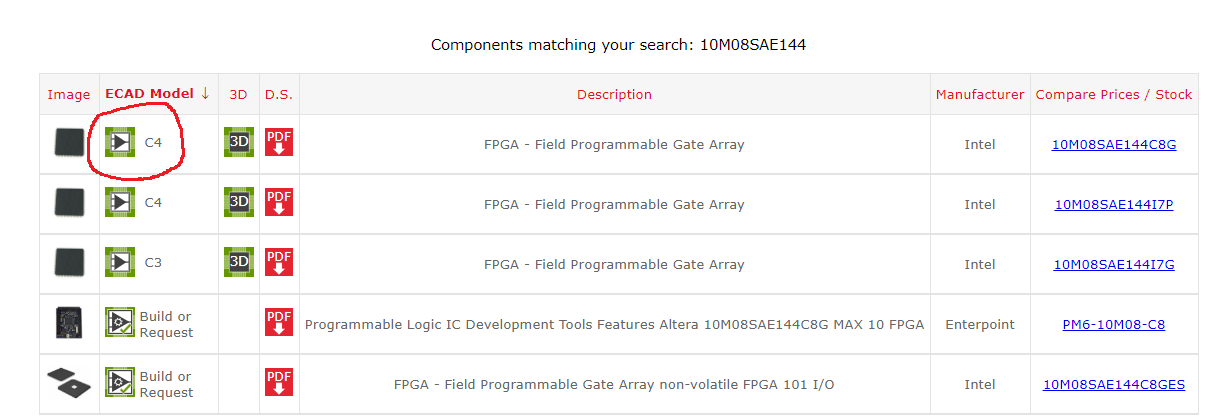
アイコンをクリックすると下図のようなダウンロードページに飛びます。
ユーザー登録してあれば、「FREE DOWNLOAD」から入手できます。
ダウンロードしたZIPを展開します。
以下のように KiCad のフォルダがあり、KiCADで必要なものはこの中に入っています。
自前ライブラリの用意
- 任意のフォルダに 拡張子 .lib のテキストファイルを作成(今回は__MyParts.lib__)
- 同名で拡張子が __.dcm__のファイルを作成
- 同名に __.pretty__を付加したフォルダを作成。
- .lib の中身を 自前ライブラリへコピーペースト
- .dcm の中身を 自前ライブラリへコピーペースト
- __~.pretty__フォルダへ ~.kicad_mod ファイルをコピー
文字コード UTF-8 改行は LF であれば問題なさそうです。
KiCADでライブラリの読込
回路図シンボルの読込
シンボルライブラリーエディター の 「既存ライブラリーの追加」ボダンより、先ほど作成した MyParts.lib を読み込ませると、ライブラリーに MyParts のカテゴリが追加されて、ライブラリを認識します。
回路図エディターで 「10M08SAE144C8G」を検索すると呼び出し可能です。
フットプリントの読込
フットプリントライブラリーエディター ⇒ 設定 ⇒ フットプリントライブラリーを管理 の順にたどります。
ライブラリーを参照 から 先ほど用意した MyParts.pretty フォルダを指定します。
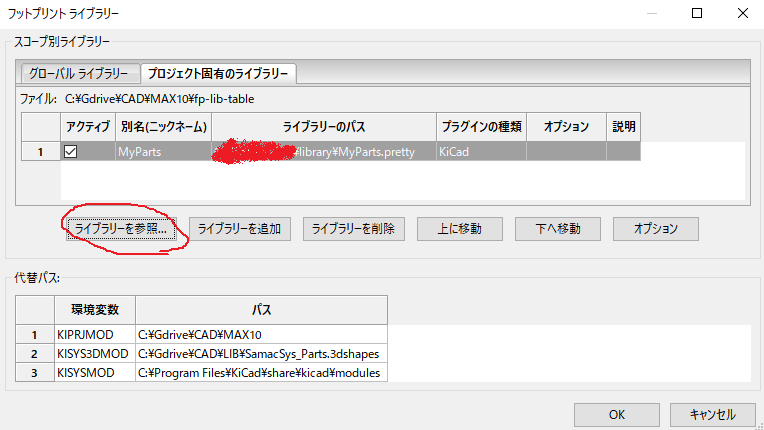
これでフットプリントが認識されます。
確認
接続図にパーツを置いて、PCBに配置し、3Dビューワーで表示できました。
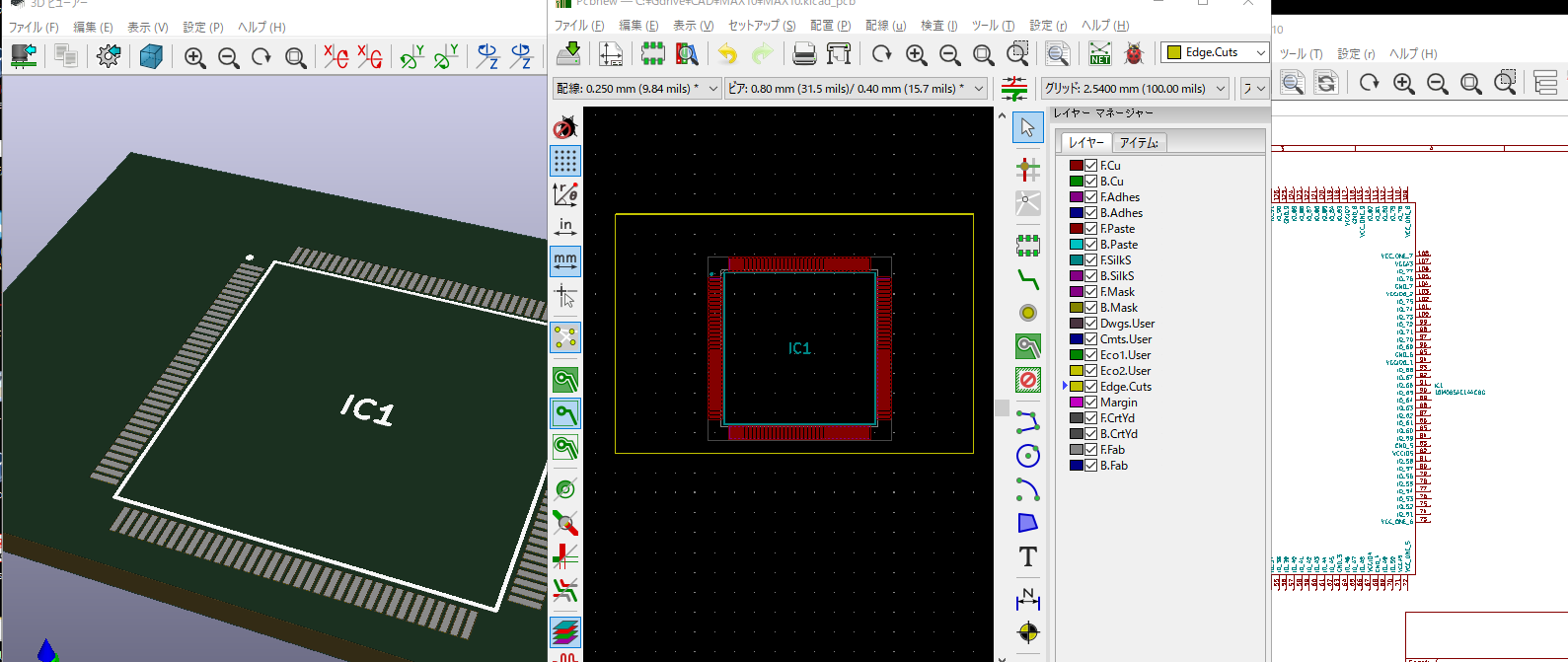
ファイルの説明
~.libファイル
接続図で使用するシンボルの情報です。
# の行はコメントのようです。
1ファイルがシンボルカテゴリーとなって、複数のシンボルを持つことができるようです。
1つのシンボルは DEF から始まり ENDDEF で終わっています。
新たなシンボルを追記したい場合は ENDDEF の後ろに 追加したいシンボルの DEF ~ ENDDEF
の部分をコピペします。
~.dcmファイル
パーツの補足情報やデータシートのリンク先等が記載されているようです。
~.kicad_modファイル
これがフットプリントのデータです。
テキストファイルですが、編集の際はフットプリントエディターで編集するのが無難です。